Khai thác tối đa thiết bị NAS rackmount của bạn bằng cách cấu hình tài khoản quản trị, quyền truy cập và mạng; chạy kiểm tra chẩn đoán; và cấu hình các tùy chọn nâng cao.
Phần cứng lưu trữ thường được biết đến là thứ hơi khó để cấu hình, nhưng các thiết bị NAS có thể dễ dàng thiết lập một cách không ngờ. Bài hướng dẫn này tập trung vào các thiết bị NAS rackmount, tuy cũng có các loại NAS khác như tower, mini tower, máy tính để bàn, v.v. Các thiết bị NAS dạng rackmount thường cung cấp các tính năng phức tạp hơn và dung lượng cũng cao hơn so với các hình thức khác.
Cài đặt NAS: Tìm hiểu các thành phần thiết bị NAS
Trước khi chúng ta bàn về cách cài đặt NAS, điều quan trọng là phải có hiểu biết cơ bản về các thành phần tạo nên một thiết bị NAS.
Thiết bị NAS về cơ bản chỉ là một chiếc máy tính đã được tối ưu hóa để sử dụng như một thiết bị lưu trữ được chia sẻ. Giống như bất kỳ máy tính nào khác, thiết bị NAS chứa một hoặc nhiều CPU, cùng với bộ nhớ. Tốc độ CPU và dung lượng bộ nhớ trong thiết bị có ảnh hưởng lớn đến hiệu suất tổng thể của thiết bị. Ví dụ, các thiết bị NAS cấp doanh nghiệp thường được trang bị bộ xử lý Intel Xeon, trong khi các hệ thống NAS cấp phổ thông có thể bao gồm bộ xử lý Intel Atom hoặc tương tự. Một điểm khác biệt chính nữa là các thiết bị NAS cấp doanh nghiệp thường sử dụng bộ nhớ có tính năng sửa lỗi (ECC) và có số lượng bộ nhớ lớn hơn các hệ thống cấp thấp. Một NAS doanh nghiệp có thể lắp 128GB RAM trở lên, trong khi NAS cấp phổ thông có thể chỉ chứa 8GB.
Giống như bất kỳ máy tính nào khác, thiết bị NAS cũng chứa một hệ điều hành. Hệ điều hành NAS thường là độc quyền, ví dụ như QTS của QNAP, mặc dù có những thiết bị chạy được cả Linux hoặc Windows. Việc của OS là quản lý phần cứng của thiết bị và chạy giao diện quản lý. Các thiết bị NAS hiện đại thường bao gồm một giao diện web được sử dụng để quản lý lưu trữ và cấu hình, giám sát thiết bị. Do đó, hệ điều hành của thiết bị được cấu hình để hoạt động như một máy chủ web. Một số nhà sản xuất NAS cũng cung cấp một cửa hàng ứng dụng, giúp bạn có thể tải và chạy các ứng dụng sao lưu hoặc bảo mật trực tiếp trên thiết bị NAS.
Phần lưu trữ có lẽ là thành phần quan trọng nhất liên quan đến bất kỳ thiết bị NAS nào. Một thiết bị sẽ bao gồm một số khoang ổ đĩa chứa chung nhiều đĩa. Các khoang này được kết nối nội bộ với bộ điều khiển RAID. Cần lưu ý rằng các thiết bị NAS cũng có thể có các port bên trong cho SSD NVMe kiểu M.2. Ngoài ra, thiết bị NAS tương đối phổ biến với việc bao gồm các cổng USB để kết nối đến ổ cứng ngoài.
Một máy chủ NAS cũng sẽ bao gồm các cổng để kết nối mạng. Các cổng khác nhau đáng kể tùy theo nhà cung cấp và kiểu máy, nhưng cổng Ethernet gigabit thường được sử dụng, cũng như cổng 10 GbE. Trong môi trường doanh nghiệp, kết nối gigabit thường được gắn vào lớp mạng quản lý, trong khi các cổng tốc độ cao hơn đáp ứng lưu lượng truy cập của người dùng trên mạng cục bộ hoặc replication traffic được liên kết với thiết bị NAS khác.
Bạn nên thiết lập NAS của mình ở đâu?
Các thiết bị NAS có thể rất khác nhau về cả chi phí và năng lực. Một số thiết bị NAS đặc biệt hướng đến môi trường doanh nghiệp, trong khi những dòng sản phẩm khác dành cho người dùng gia đình. Và một số dòng NAS khác lại phù hợp cho các doanh nghiệp vừa và nhỏ, văn phòng.
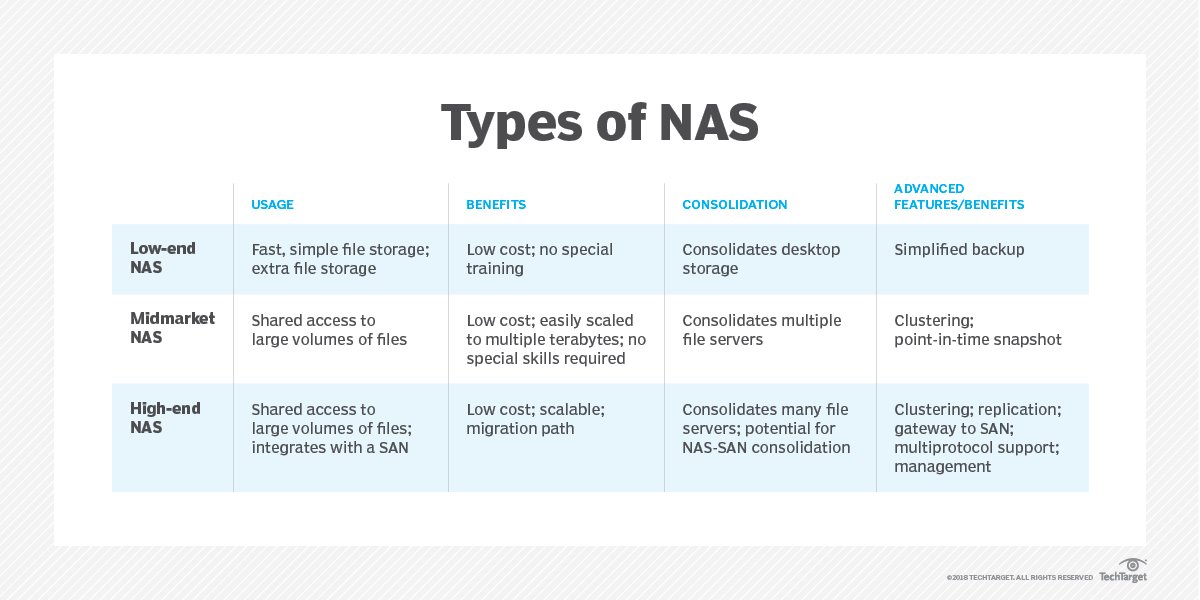
Ba loại NAS cơ bản: NAS cấp thấp, trung cấp và cao cấp.
Khi nói đến việc cài đặt NAS của bạn, vấn đề quan trọng là phải xem xét nó sẽ được sử dụng như thế nào. Ví dụ, các thiết bị NAS được sử dụng để sao lưu cục bộ hoặc để lưu trữ các thư mục chia sẻ thường được triển khai trong trung tâm dữ liệu. Tuy nhiên, nhiều doanh nghiệp triển khai các thiết bị NAS nhỏ hơn ở biên, đặc biệt là tại các văn phòng chi nhánh. Điều này cung cấp cho người dùng một cách để truy cập file dữ liệu mà không cần phải chuyển qua kết nối WAN.
10 bước để cấu hình thiết bị NAS của bạn
Mỗi nhà cung cấp có cách làm việc riêng của mình, nhưng có 10 bước cơ bản liên quan đến việc khởi động và chạy thiết bị NAS rackmount.
Bước 1: Chuẩn bị phần cứng
Điều này bao gồm việc gắn thiết bị vào rack, lắp đặt các đĩa cứng, gắn dây nguồn và cáp mạng.
Bước 2: Cấu hình tài khoản quản trị
Sẽ là một rủi ro bảo mật rất lớn nếu cứ để tên người dùng và mật khẩu mặc định hoạt động. Ít nhất, bạn phải thay đổi mật khẩu mặc định. Cách tốt nhất là tạo một tài khoản riêng cho từng thành viên của nhân viên quản trị. Một số thiết bị hỗ trợ việc tích hợp với Active Directory authentication.
Để cấu hình tài khoản quản trị, bạn phải đăng nhập vào thiết bị. Mỗi hãng có một cách riêng để cung cấp quyền truy cập vào giao diện quản trị. Một số hãng cung cấp quyền truy cập thông qua trình duyệt web, trong khi những hãng khác cung cấp cho khách hàng một ứng dụng client chuyên dụng.
Bước 3: Thực hiện kiểm tra chẩn đoán – Diagnostic check
Ở mức tối thiểu, điều này tương đương với việc xác minh rằng thiết bị đã phát hiện chính xác tất cả các đĩa cứng của nó. Nhiều hãng trang bị chức năng chẩn đoán tích hợp mà người dùng có thể chạy để đánh giá tình trạng tổng thể của thiết bị.
Bước 4: Cấu hình kiến trúc lưu trữ
Trong hầu hết các trường hợp, điều này nghĩa là cấu hình các đĩa trở thành một phần của mảng RAID. Tuy nhiên, ở các doanh nghiệp họ thường cấu hình các thiết bị NAS dưới dạng JBOD Storage. Ngoài ra, không phải lúc nào cũng thích hợp để đưa mọi đĩa cứng vào cấu hình RAID. Đôi khi đĩa cứng được sử dụng làm cache hoặc như một ổ hot-spare, như sẽ đề cập trong Bước 9.
Bước 5: Tạo volume
Số lượng ổ đĩa sẽ được tạo tùy thuộc vào cách sử dụng thiết bị. Ví dụ: nếu thiết bị sẽ được sử dụng làm máy chủ file, thì nó có thể thích hợp để tạo một ổ đĩa lớn và duy nhất. Nếu công ty sử dụng thiết bị NAS để chia sẻ tập tin của các bộ phận, các bộ phận có thể được tách biệt với nhau bằng cách tạo một ổ đĩa riêng cho từng bộ phận.
Bước 6: Cấu hình quyền truy cập cho các volume
Điều này có thể có một số ý nghĩa khác nhau, tùy thuộc vào mục đích của thiết bị. Nếu thiết bị sẽ được sử dụng làm máy chủ file, bạn phải thiết lập quyền ở mức chia sẻ. Tùy thuộc vào File System mà công cụ sử dụng, bạn cũng có thể cần thiết lập một số quyền ở file-level.
Bước 7: Cấu hình quyền truy cập mạng
Bạn phải gán địa chỉ IP cho thiết bị – trừ khi bạn định sử dụng địa chỉ IP động – và tạo DNS record tương ứng. Thông thường, bạn cũng cần phải mở giao thức truy cập thích hợp. Hầu hết các thiết bị NAS cao cấp hơn đều hỗ trợ nhiều giao thức truy cập – chẳng hạn như SMB, AppleTalk, NFS, FTP hoặc iSCSI – và quản trị viên có thể kích hoạt các giao thức họ muốn sử dụng hay không.
Bước 8: Cấu hình các thông báo
Thiết bị NAS rackmount bây giờ đã có thể truy cập được, nhưng có một số tác vụ khác cần được thực hiện, chẳng hạn như cấu hình thông báo. Thiết bị NAS thường có cơ chế cảnh báo tích hợp có thể cho người quản trị biết nếu thiết bị đang gặp sự cố. Ví dụ, một cơ chế như vậy có thể cung cấp thông báo về các sự kiện như lỗi quạt, dung lượng đĩa thấp hoặc lỗi ổ đĩa. Việc bật các tùy chọn thông báo thường bao gồm việc cấu hình thiết bị để giao tiếp với mail server của bạn và sau đó cung cấp địa chỉ email hoặc địa chỉ mailing list mà bạn muốn gửi thông báo.
Bước 9: Cấu hình các tùy chọn nâng cao
Các tùy chọn nâng cao có xu hướng thay đổi đáng kể giữa các nhà cung cấp, nhưng chúng có thể bao gồm việc build lại RAID tự động, ghi vào bộ nhớ đệm, chỉ định network interface hoặc đĩa cứng làm hot-spare hoặc cho phép thiết bị shutdown khi có sự cố mất điện.
Bước 10: Cấu hình bản backup
Mặc dù về mặt kỹ thuật không phải là bước cấu hình NAS, nhưng điều cuối cùng bạn nên làm là tạo một task sao lưu để bảo vệ thiết bị NAS. Thông thường, bạn không thể cài đặt các backup agent vào thiết bị NAS, vì vậy các bản sao lưu thường dựa trên giao thức quản lý dữ liệu mạng – Network Data Management Protocol (NDMP). NDMP được thiết kế để di chuyển dữ liệu giữa các máy chủ backup và các thiết bị NAS.
Các kinh nghiệm đối với phần mềm NAS và việc quản lý sao lưu
Các công ty sử dụng máy chủ NAS phải đảm bảo việc cập nhật cho các máy chủ đó. Các nhà cung cấp NAS định kỳ thường phát hành các bản cập nhật firmware để cải thiện việc bảo mật và khắc phục các sự cố đã biết. Một số nhà sản xuất đĩa cứng thậm chí còn phát hành các bản cập nhật firmware cho các ổ đĩa riêng lẻ. Trong mọi trường hợp, điều quan trọng là phải cập nhật các thiết bị của bạn. Điều tương tự cũng có thể được đề cập đến đối với các máy client bên ngoài được sử dụng để quản lý các thiết bị NAS.
Một kinh nghiệm khác là tránh sao lưu một ổ đĩa NAS sang một ổ đĩa khác trên cùng một NAS. Mặc dù các bản sao lưu như vậy về mặt kỹ thuật lưu trữ các bản sao lưu ở một vị trí tách biệt với dữ liệu gốc, nhưng cách tiếp cận này không có tác dụng gì để bảo vệ dữ liệu khỏi sự cố ở cấp thiết bị. Ngoài ra, quá trình sao lưu có thể ảnh hưởng xấu đến hiệu suất của khối lượng dữ liệu do tải được đặt trên CPU và bộ nhớ của thiết bị.
Bài viết liên quan
- Quản lý NAS của bạn bằng ngôn ngữ tự nhiên với QNAP MCP Assistant
- Hướng dẫn lựa chọn GPU phù hợp cho AI, Machine Learning
- QNAP nâng cấp Qsirch với tính năng tìm kiếm RAG bằng AI, biến NAS thành trung tâm tri thức hiện đại
- Data Immutability là gì? Nó giúp gì để bảo vệ dữ liệu doanh nghiệp?
- Giải pháp Short-depth NAS của QNAP
- Hướng dẫn build một cụm GPU cho AI

